Kivételfeldolgozási üzenet javítása Váratlan paraméterek Rendszerhiba
Ha 0xc0000005, 0xc0000013, 0xc0000006, 0x00005, 0xc0000139, 0xc0000139, 0xc0000139, 0xc0000139, 0xc0000139, 0xc000007b, 01 segít1,00 post00000605, 0xc000x013 hibakóddal rendelkező kivételfeldolgozási üzenet hibával találkozik. (Exception Processing Message)Felvázoljuk azokat a lehetséges megoldásokat, amelyekkel megpróbálhatja megoldani ezt a problémát. Ne(Bear) feledje, hogy ennek a hibaüzenetnek különböző példányai vannak eltérő hibakódokkal, de a megoldások lényegében ugyanazok.
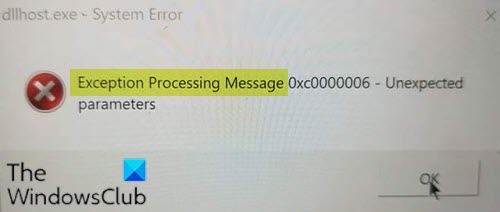
A következő okok közül egy vagy több miatt találkozhat ezzel a hibával:
- Érvénytelen fájl elérési út.
- Harmadik fél AV interferencia.
- Rendszerfájl korrupció.
A legtöbb esetben ez a hiba a rendszer .DLL-(.DLLs) és .exe fájlokhoz kapcsolódó indítási hibák sorozataként jelenik meg.
Kivételfeldolgozási üzenet –(Processing Message –) Váratlan paraméterek
Ha ezzel a kivételes feldolgozási(Processing Message) üzenettel szembesül 0xc0000005, 0xc0000013, 0xc0000006, 0x00005, 0xc0000139, 0xc000007b, 0xc000007b, 0xc000007b, 0xc000001300000013000000013000000000
- Módosítsa az Error Mode beállításkulcs értékét
- Disable/Uninstall 3rd (ha van)
- Futtassa az SFC és DISM szkennelést
- DLL fájlok újraregisztrálása(Re-register DLL) (ha van)
Vessünk egy pillantást a folyamat leírására a felsorolt megoldások mindegyikére vonatkozóan.
1] Módosítsa(Modify) az Error Mode beállításkulcs értékét
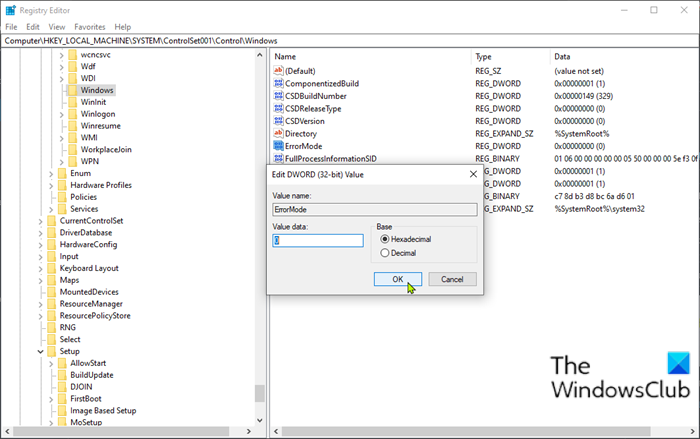
Mivel ez egy beállításjegyzék-művelet, a szükséges óvintézkedések érdekében ajánlott biztonsági másolatot készíteni a beállításjegyzékről(back up the registry) vagy létrehozni egy rendszer-visszaállítási pontot . Ha elkészült, a következőképpen járhat el:
- Nyomja meg a Windows billentyű + R billentyűket a Futtatás(Run) párbeszédpanel megnyitásához.
- A Futtatás párbeszédpanelen írja be a regedit parancsot(regedit) , és nyomja meg az Enter billentyűt a Rendszerleíróadatbázis-szerkesztő megnyitásához(open Registry Editor) .
- Navigáljon vagy ugorjon az alábbi beállításkulcs elérési útjára:
Computer\HKEY_LOCAL_MACHINE\SYSTEM\ControlSet001\Control\Windows
- A jobb oldali ablaktáblán található helyen kattintson duplán a Hibamód (Error Mode ) billentyűre a tulajdonságainak szerkesztéséhez.
- A tulajdonságablakban állítsa a Bázist Hexadecimálisra (Base),(Hexadecimal) az Érték adatot(Value data) pedig 0-ra.(0.)
- Kattintson az OK gombra(OK) a változtatások mentéséhez.
- Lépjen ki a Rendszerleíróadatbázis-szerkesztőből(Registry Editor) , és indítsa újra a számítógépet.
Indításkor hajtsa végre az üzenetet kiváltó műveletet, és ellenőrizze, hogy a hiba ismét megjelenik-e.
2 ] Disable/Uninstall 3rd (ha van)
Ez a probléma valamilyen harmadik féltől származó interferencia miatt is előfordulhat. AV/firewall tűzfalcsomag miatt is előfordulhat, amely nemrégiben karanténba helyezett bizonyos rendszerfájlelemeket téves pozitív eredmény miatt. Ebben az esetben a probléma megoldásához el kell távolítania az összes harmadik féltől származó víruskereső programot a számítógépről a dedikált eltávolítóeszköz(removal tool) segítségével , amellyel eltávolíthatja a víruskereső programhoz kapcsolódó összes fájlt.
3] Futtassa a DISM vizsgálatot
Ha rendszerfájl hibái vannak, előfordulhat, hogy a hiba lép fel.
A DISM egy Windows segédprogram, amely lehetővé teszi a felhasználók számára a potenciálisan sérült rendszerkép javítását. Futtathatja ezt a DISM segédprogramot(run this DISM utility) , és megnézheti, hogy a probléma megoldódott-e vagy sem.
4] Regisztrálja újra(Re-register) a DLL fájlt (ha van)
Ha ez a hibaüzenet azt mutatja, hogy az érintett fájlok a DLL -fájlok, próbálja meg újra regisztrálni az említett DLL-fájlt , és ellenőrizze, hogy ez megoldja-e a problémát.
Hope this helps!
Related posts
Bdeunlock.exe hibás kép, rendszerhiba vagy nem válaszol hibák javítása
Fájlrendszerhiba (-2147219195) javítása Windows 11/10 rendszeren
A Windows 10 rendszerszál-kivétel nem kezelt hibájának javítása
A rendszerszolgáltatás kivételével kapcsolatos hiba javítása a Windows 10 rendszerben
Javítsa ki az 5:0000065434 számú alkalmazásbetöltési hibát Windows 10 rendszeren
Javítsa ki a Windows 10 frissítési vagy aktiválási hibáját: 0x800f0805
Javítsa ki a WpnUserService.dll hibát Windows 11/10 rendszeren
Fájlrendszerhibák javítása Windows 10 rendszeren
A rendszerkép biztonsági mentése sikertelen: 0x807800C5, 0x80070020 hibakód
Javítsa ki a Forza Horizon 4 IPsec hibát – Nem lehet csatlakozni a munkamenethez
Javítsa ki az érvénytelen Depot konfigurációs Steam hibát Windows PC-n
Javítsa ki a 0x80070141 számú hibát, az eszköz nem érhető el Windows 11/10 rendszeren
Javítsa ki az R6034 futásidejű hibát a Windows 11/10 rendszerben
Javítsa ki a Windows Upgrade Assistant 0xC1900200 számú hibáját
Javítsa ki a 19-es hibakódot. A Windows nem tudja elindítani ezt a hardvereszközt
Javítsa ki a Microsoft Outlook 0x80040115 számú hibáját a Windows 10 rendszerben
Javítsa ki az 1625-ös hibát. Ezt a telepítést a rendszerházirend tiltja
Javítsa ki az 503-as hibát, a szolgáltatás nem érhető el – Steam
Error 1962, Nem található operációs rendszer a Windows 11/10 számítógépeken
Error 1005 Access Denied (Hozzáférés megtagadva) üzenet javítása webhelyek látogatása közben
